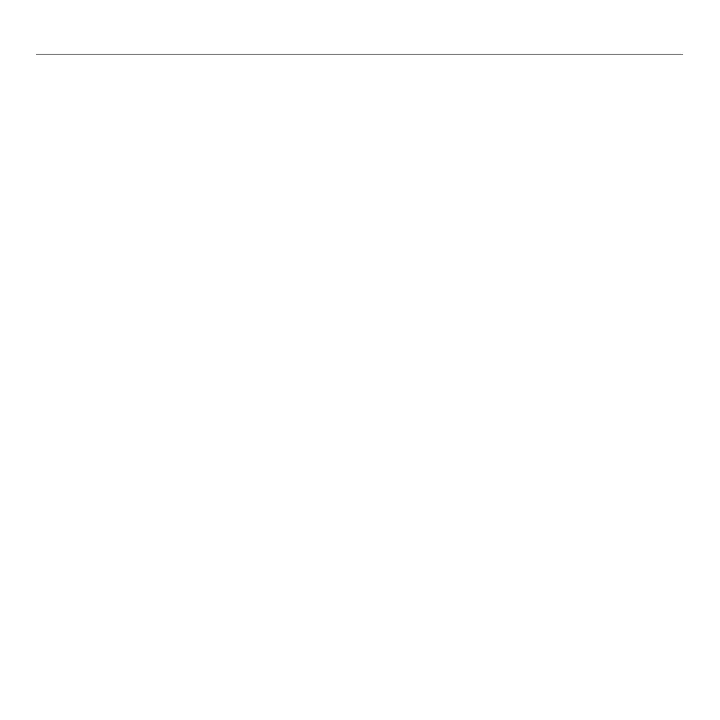108 Srpski
Prvi koraci uz
Pomoć sa podešavanjem
Slušalicenefunkcionišusatastaturom
Proverite vezu kabla slušalica i tastature.•
Postavke jačine zvuka u medijskoj aplikaciji •
i operativnom sistemu moraju da budu na
nivou koji se čuje.
Postavite „Logitech G510 Audio Device“ kao •
aktivni audio uređaj u aplikaciji i na Windows®
kontrolnoj tabli odnosno u opciji „Mac® OS X
System Preferences“.
Ponovo pokrenite sve aplikacije koje ste •
pokrenuli pre priključivanja slušalica.
Tastaturu priključite direktno na računar, •
a ne na USB čvorište.
G-tasterinefunkcionišuispravno
Softver Proler mora da bude instaliran da biste •
mogli da programirate G-tastere. Ako softver
Proler nije instaliran, tasteri G1-G12 ponašaju
se kao tasteri F1-F12, a tasteri G13-G18
kao tasteri 1-6. M1-M3 i MR ne funkcionišu ako
softver Proler nije instaliran.
Logitech Proler mora da bude pokrenut. •
Potražite njegovu ikonu na Windows traci
zadataka. Ako nema ikone, otvorite „Start“
meni i izaberite stavku „Svi programi/Logitech
Logitech Key Proler G serije“.
Uverite se da ste pokrenuli ispravan prol. •
Da biste to proverili, pokrenite Proler,
uredite prol koji želite da koristite, a zatim
ga povežite sa izvršnom datotekom igre.
Za ispravno funkcionisanje G-tastera •
neophodna je puna instalacija softvera Proler.
Ako ste izvršili samo delimičnu instalaciju,
ponovo instalirajte kompletnu verziju softvera
Proler.
Tastaturauopštenefunkcioniše
Tastatura mora da se priključi na USB port sa •
punim napajanjem. Ako koristite USB čvorište,
ono mora da ima sopstveni izvor napajanja.
Pokušajte da priključite tastaturu na drugi •
USB port.